افزایش سرعت سایت در سی پنل و بهینه سازی سرور cpanel آموزش افزایش سرعت سایت ها در سرور
افزایش سرعت سایت و بهینه سازی سرور cpanel

1. اولین قدم برای افزایش سرعت سایت و بهینه سازی سرور cpanel بستن Request های مخرب از سمت روبات ها و بازدیدکنندگان غیر حقیقی می باشد .
کد فوق اکثر ربات هایی که باعث افزایش لود سرور می شوند را مسدود می کند:
<Files xmlrpc.php> order deny,allow deny from all allow from 1.1.1.1 </Files> SetEnvIfNoCase User-Agent "WordPress " block_bad_bots SetEnvIfNoCase User-Agent "verifying" block_bad_bots SetEnvIfNoCase User-Agent "mj12bot" block_bad_bots SetEnvIfNoCase User-Agent "MJ12bot" block_bad_bots SetEnvIfNoCase User-Agent "SemrushBot" block_bad_bots SetEnvIfNoCase User-Agent "AhrefsBot" block_bad_bots SetEnvIfNoCase User-Agent "bingbot" block_bad_bots SetEnvIfNoCase User-Agent "BLEXBot" block_bad_bots <Location "/"> Order Allow,Deny Allow from all Deny from env=block_bad_bots </Location>
این کددر وب سرور Apache/LiteSpeed بخوبی کار می کند و شما باید در Include های وب سرور قرار بدید.
در سی پنل باید به قسمت Home »Service Configuration »Apache Configuration »Include Editor بروید و در قسمت Pre Main Include و Pre Virtual Host Include و Post Virtual Host Include کد های فوق را قرار دهید (مانند عکس زیر) و سپس سیو کرده و Rebuild نمایید.
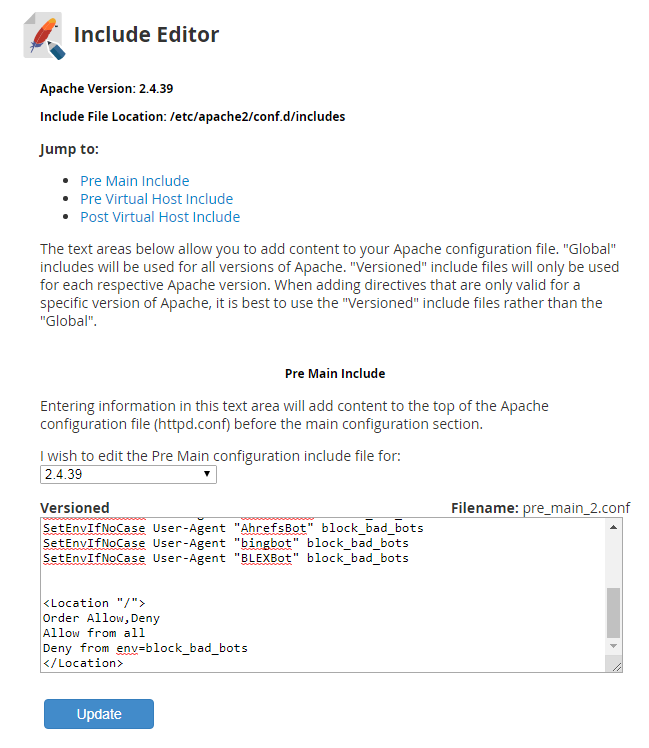
2. دومین قدم برای کاهش لود سرور ایجاد کران جاب دو روز یکبار برای Repair دیتابیس ها و Optmize کردن آنها می باشد:
# wget -O /etc/cron.d/DBCheck https://code.wpdesigner.ir/paste.php?raw&id=1
یا:
10 12 */2 * * /usr/bin/mysqlcheck -r --all-databases; /usr/bin/mysqlcheck -o --all-databases
با ثبت این کران در سرور هر دو روز یکبار تمامی دیتابیس های سرور repair & optimize می شوند و باعث کاهش مصرف وب سایت ها ازناحیه دیتابیس سرور خواهد شد
3. استفاده از ModSecurity در سی پنل
برای فعال سازی ModSecurity و جلوگیری از درخواست های غیرمجاز و افزایش ضریب امنیتی که صدرصد باعث کاهش لود سرور نیز می شود در سی پنل باید به بخش Home »Security Center »ModSecurity™ Vendors »Manage Vendors رفته و از سمت راست بر روی گزینه Add Vendor کلیک نمایید و لینک زیر را بر اساس نوع وب سرور وارد نمایید:
لایت اسپید:
https://waf.comodo.com/doc/meta_comodo_litespeed.yaml
آپاچی:
https://waf.comodo.com/doc/meta_comodo_apache.yaml
دقت داشته باشید در هاستینگ های اشتراکی بعضی از rule های comodo باعث ایجاد مشکل در وب سایت ها می شوند. طی بررسی که ما داشته ایم بین رول ها 3 رول در هاستینگ های اشتراکی و سیستم های مدیریت محتوا بیشترین مشکل را ایجاد می کنند.
برای غیرفعال سازی این Rule ها به قسمت Home »Security Center »ModSecurity™ Tools رفته و سه رول با شماره آی دی 210740 و 211680 و 210831 را سرچ کرده و Disable نمایید.
منبع: configserver